ステータスモニタ / リモートパネル インストール手順
 | 対象機種:
|
インストール手順
- STEP1
- セットアップインストーラ」を起動します。
- CD-ROMがある場合は、セットアップディスクをパソコンのドライブにセットします。
※ 自動表示されない場合は、「エクスプローラ」などを使用して、CD-ROMを開き、 一番上の階層にある、Setup.exeをダブルクリックしてください。 ※ 以下の画面が表示された場合は、 こちらの手順をご参照ください。 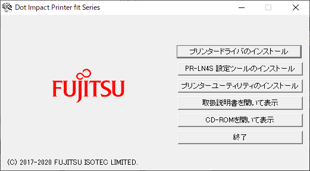
※ Webからダウンロードした場合は、ダウンロードしたzipファイルのファイル解凍を行なった後、解凍フォルダ内にあるSetup.exeをダブルクリックしてください。 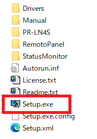
※ ユーザーアカウント制御 画面が表示されたときは、[はい] または [許可] をクリックしてください。 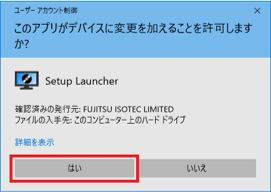
- STEP2
- [ドライバー・ソフトウェア]をクリックし、"リモートパネルをインストール"または"ステータスモニタをインストール"をダブルクリックします。
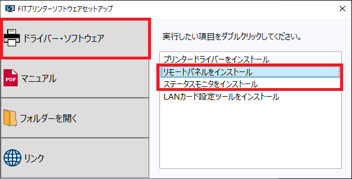
- STEP3
- セットアップウィザードへようこそ の画面が表示されます。[次へ(N)]をクリックします。
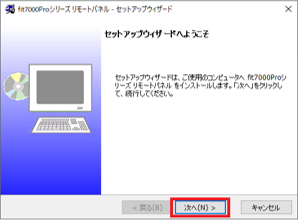
- STEP4
- インストール先フォルダーを確認して[次へ(N)]をクリックします。
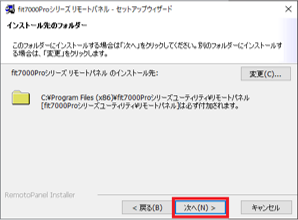
- STEP5
- [インストール(I)]をクリックします。
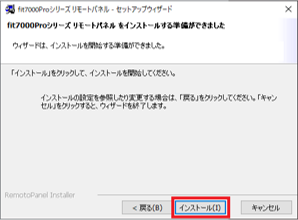
- STEP6
- 下記画面が表示されます。インストールが完了するまでお待ちください。
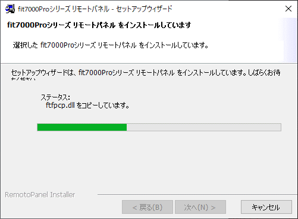
- STEP7
- 下記画面が表示されたら、インストール完了です。[完了(F)]をクリックします。
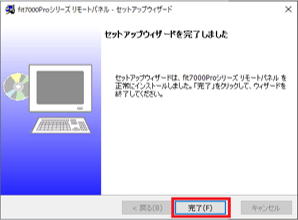
ユーティリティの詳細な説明や使い方については、取扱説明書(ソフトウェア編)をご参照ください。
※取扱説明書はダウンロードページに掲載しております。
